- Twitch este cea mai mare platformă de streaming orientată spre jocuri din lume, cu milioane de vizionați în fiecare zi.
- Dar eroarea Twitch 3000 poate împiedica utilizatorii să încarce sesiuni de streaming, mai ales atunci când este implicat Chrome.
- În schimb, primiți această eroare: browserul dvs. a întâmpinat o eroare la decodarea videoclipului.
- Pentru a remedia eroarea 3000 Twitch, puteți să curățați Chrome sau chiar să îl înlocuiți. Trecerea la aplicația Twitch poate fi, de asemenea, eficientă.
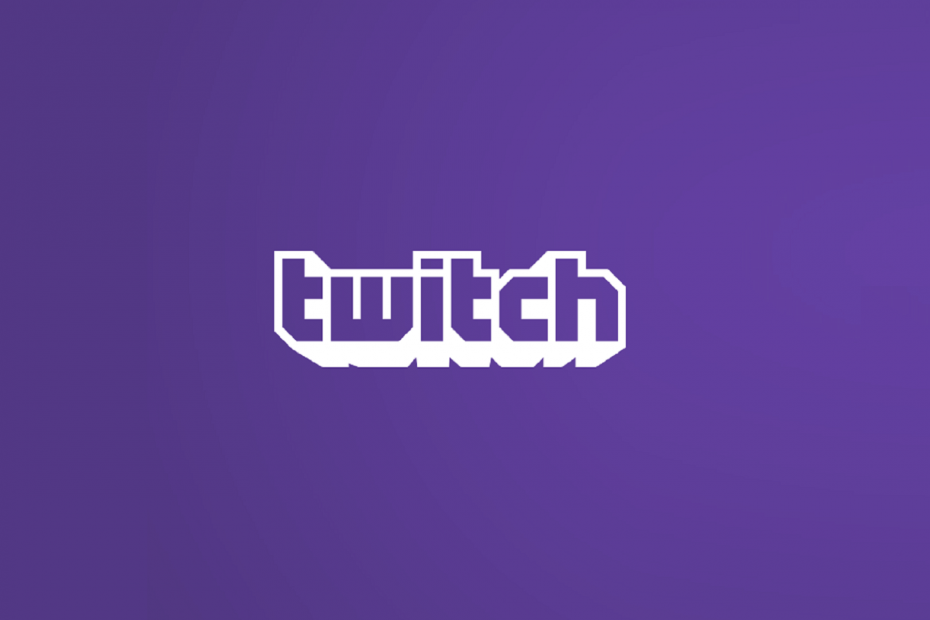
- Migrație ușoară: utilizați asistentul Opera pentru a transfera date ieșite, precum marcaje, parole etc.
- Optimizați utilizarea resurselor: memoria RAM este utilizată mai eficient decât în alte browsere
- Confidențialitate îmbunătățită: VPN gratuit și nelimitat integrat
- Fără reclame: Ad Blocker încorporat accelerează încărcarea paginilor și protejează împotriva extragerii de date
- Compatibil cu jocurile: Opera GX este primul și cel mai bun browser pentru jocuri
- Descărcați Opera
TIC nervoseste una dintre cele mai populare platforme de streaming live pe internet.
Are una dintre cele mai mari comunități de difuzare a jocurilor din lume, precum și o secțiune de streaming IRL și eSport cu competiție rapidă.
Din păcate, platforma este uneori afectată de erori și erori. De exemplu, eroarea la decodarea resurselor media.
Cunoscut și sub numele de eroare Twitch 3000, acest cod de eroare enervant împiedică utilizatorii să încarce sesiuni de streaming. Și a fost raportat frecvent de Google Chrome utilizatori.
Eroarea pare să apară datorită sistemului de decodare video a HTML5 și alte module web. Iată descrierea completă a codului infam: browserul dvs. a întâmpinat o eroare la decodarea videoclipului. (eroare # 3000).
Am reușit să elaborăm o serie de metode care să vă ajute să remediați eroarea 3000 Twitch odată pentru totdeauna.
Sfat rapid:
Înainte de a intra în pași detaliați de depanare, merită menționat faptul că puteți rezolva rapid această problemă trecând la altul browser.
Eroarea # 3000 Twitch este predominantă pentru Crom utilizatorii, astfel încât utilizarea unui browser diferit ar trebui să vă ajute să scăpați de el.
Dacă nu știți ce browser să instalați pe computerul dvs. Windows, vă recomandăm Opera GX, primul și cel mai bun browser din lume conceput special pentru jocuri.

Opera GX
Bucurați-vă de vizionarea fluxurilor Twitch într-un browser web ultramodern creat pentru jocuri și jucători.
Cum remediez eroarea 3000 pe Twitch?
1. Ștergeți memoria cache, cookie-urile și istoricul din Google Chrome
- apasă pe trei puncte în colțul din dreapta sus al Google Chrome.
- Selectați Setări, și du-te la Confidențialitate și securitate.
- Click pe Sterge istoricul de navigare.
- Bifați casetele de lângă Cookie-uri și alte date ale site-ului, și Imagini și fișiere memorate în cache.
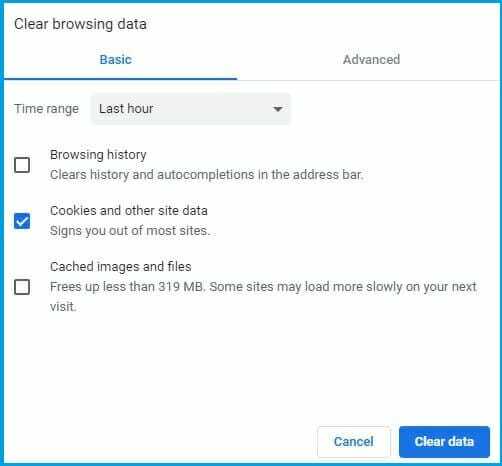
- Selectați Date clare.
- Reveniți la Twitch și încercați să încărcați un flux.
Ștergerea memoriei cache, a cookie-urilor și a istoricului poate îmbunătăți capacitatea de răspuns a browserului dvs. De asemenea, poate rezolva anumite probleme de încărcare.
Dacă doriți să vă asigurați că eliminați definitiv fișierele cache și nu doar din Chrome, vă recomandăm să utilizați un dispozitiv de curățare profesional pentru PC-uri.
Rulați o scanare a sistemului pentru a descoperi erori potențiale

Descărcați Restoro
Instrument de reparare PC

Clic Incepe scanarea pentru a găsi problemele Windows.

Clic Repara tot pentru a remedia problemele cu tehnologiile brevetate.
Rulați o scanare PC cu Restoro Repair Tool pentru a găsi erori care cauzează probleme de securitate și încetinesc. După finalizarea scanării, procesul de reparare va înlocui fișierele deteriorate cu fișiere și componente Windows noi.
Aceste programe sunt extrem de ușor de utilizat, deoarece trebuie doar să vă scanați computerul, să așteptați și apoi să selectați ce date doriți să eliminați.
Aceste instrumente pot ajunge să facă minuni pe computerul dvs., mai ales atunci când vine vorba de eliberarea spațiului pe disc și de creșterea vitezei acestuia.
⇒ Obține CCleaner
2. Activați cookie-urile terță parte
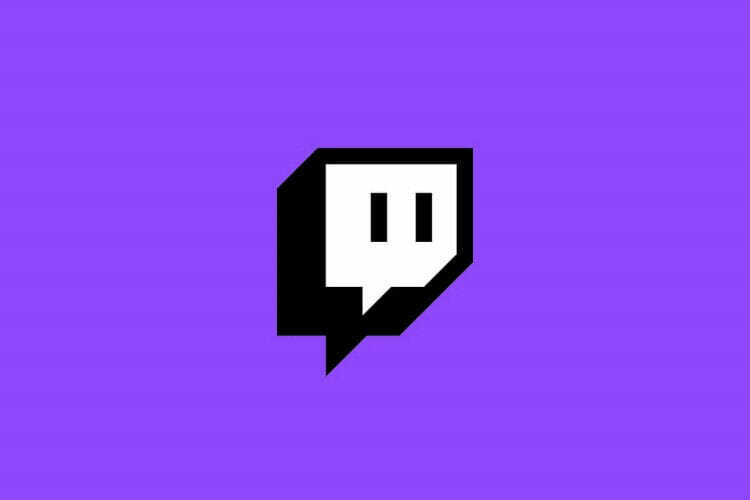
- Faceți clic pe pictograma cookie având un roșu X în bara de navigare, lângă pictograma Start.
- Alege Permite întotdeauna Website URL pentru a seta cookie-uri. Introduceți adresa URL Twitch.
- Clic Terminat și reporniți browserul, apoi verificați dacă a remediat eroarea.
Unii utilizatori au blocat setările cookie-urilor pentru anumite site-uri web. Această problemă determină Google Chrome nu reușesc să încărcați fluxurile Twitch.
3. Opriți acceleratorul hardware
- Faceți clic pe cele trei puncte din colțul din dreapta sus și deschideți Setări.
- Mergeți în partea de jos a ferestrei Setări și faceți clic pe Avansat.
- Derulați în jos pentru a găsi Sistem secțiune și dezactivați fișierul Folosiți accelerația hardware atunci când este disponibilă opțiune.
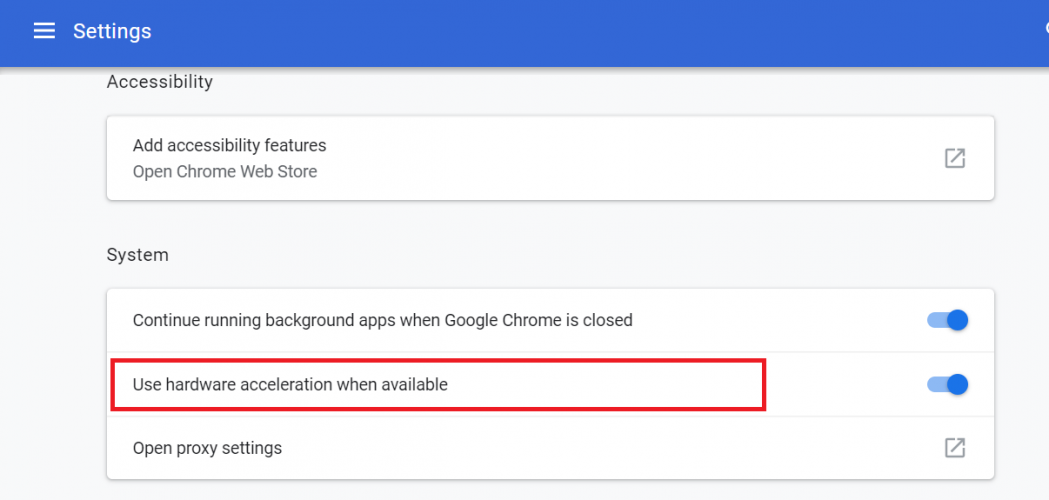
- Închideți Google Chrome și deschideți-l înapoi pentru a vedea dacă a rezolvat problema.
Acceleratorul hardware permite computerului dvs. să funcționeze mai eficient. Uneori, totuși, ar putea genera unele probleme web în timp ce este activ.
Opriți Hardware Accelerator pentru a vedea dacă are vreun efect asupra fluxurilor. Dacă această soluție nu funcționează, asigurați-vă că porniți din nou Hardware Accelerator.
4. Încercați modul incognito

- Apăsați cele trei puncte din colțul din dreapta sus al Google Chrome.
- Clic Nouă fereastră incognito.
- Deschis twitch.tv în modul incognito și vedeți dacă fluxurile sunt capabile să se încarce.
Unii utilizatori au raportat că deschiderea Twitch în modul incognito a permis încărcarea fluxului lor.
5. Urmăriți fluxuri prin aplicația Twitch Desktop
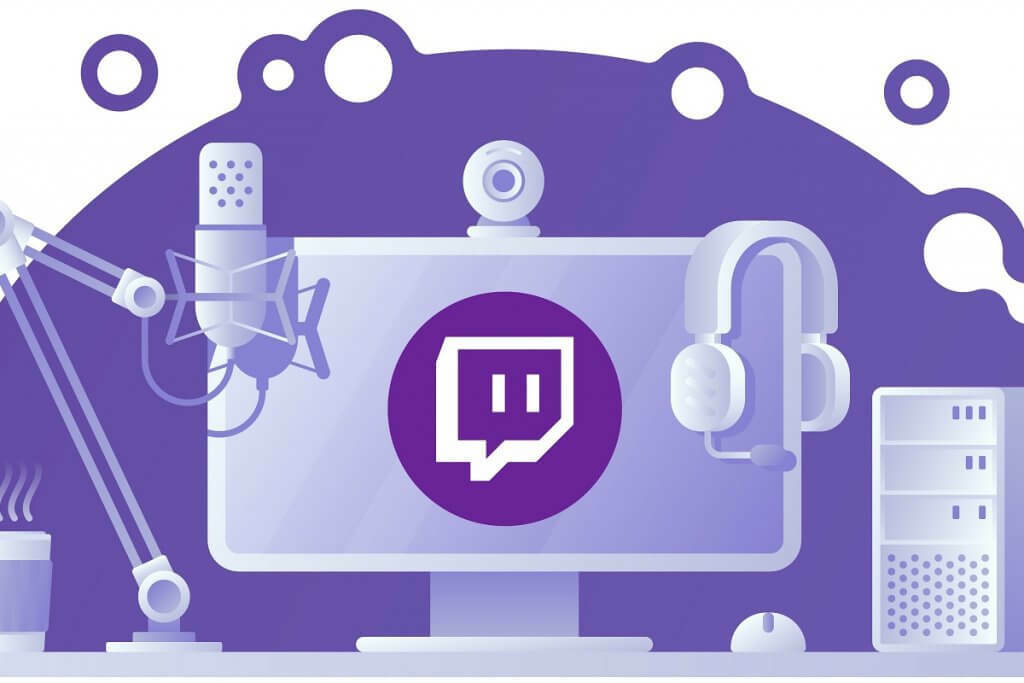
Dacă nu puteți obține deschiderea fluxurilor Twitch în Google Chrome, ultima soluție ar încerca să descarce aplicația desktop.
Se știe că aplicația Twitch Desktop are multe îmbunătățiri în comparație cu versiunea web a Twitch.
Deoarece este o aplicație autonomă, are o reacție mai bună și oferă câteva instrumente și caracteristici suplimentare.
⇒Descărcați aplicația Twitch Desktop
Sperăm că ghidul nostru rapid despre cum să remediați eroarea Twitch 3000 v-a ajutat să rezolvați această problemă. Dacă a funcționat pentru dvs. sau aveți alte întrebări, nu ezitați să lăsați un comentariu în secțiunea de mai jos.
 Încă aveți probleme?Remediați-le cu acest instrument:
Încă aveți probleme?Remediați-le cu acest instrument:
- Descărcați acest instrument de reparare a computerului evaluat excelent pe TrustPilot.com (descărcarea începe de pe această pagină).
- Clic Incepe scanarea pentru a găsi probleme cu Windows care ar putea cauza probleme cu computerul.
- Clic Repara tot pentru a remedia problemele cu tehnologiile brevetate (Reducere exclusivă pentru cititorii noștri).
Restoro a fost descărcat de 0 cititori luna aceasta.
![Cum se șterge cu ușurință istoricul căutărilor? [Chrome, Firefox]](/f/707cbd6d8c709a4c9df635f8ecb0bfda.jpg?width=300&height=460)

